在使用Word进行文档编辑时,有时可能会遇到误删除保存的情况,这种情况通常会导致重要数据的丢失,让人感到焦虑和无助,不必过于担心,因为有多种方法可以尝试恢复被误删除的Word文档,以下是一些有效的方法和技巧,帮助你在遭遇此类问题时能够迅速采取行动,尽可能地挽回损失。
检查回收站
1、打开回收站:双击桌面上的“回收站”图标,或者右键点击“回收站”,选择“打开”。
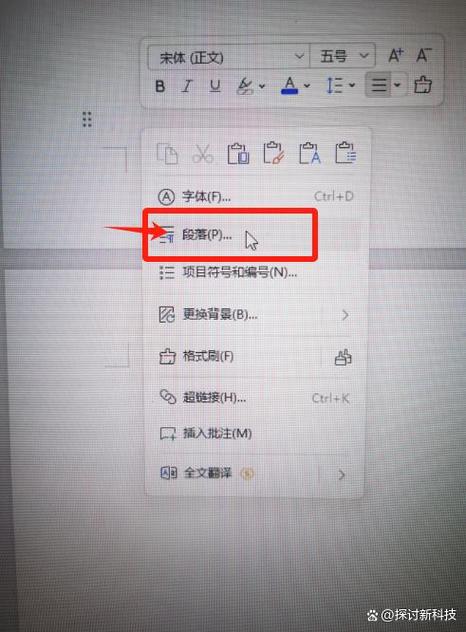
2、查找文件:在回收站中,使用搜索功能输入文件名或关键词,尝试找到被删除的Word文档。
3、恢复文件:如果找到了目标文件,右键点击该文件,选择“还原”,这样文件就会被恢复到原来的位置。
利用Word自动恢复功能
1、打开Word:启动Microsoft Word程序。
2、访问自动恢复文件:点击左上角的“文件”菜单,然后选择“信息”选项卡,在右侧面板中找到并点击“管理文档”下的“恢复未保存的文档”。
3、选择文件:如果有可用的自动恢复文件,它们会列在这里,你可以浏览并选择需要恢复的文件。
4、保存恢复的文件:一旦选择了正确的版本,点击“另存为”,将文件保存到安全的位置,以避免再次丢失。

使用临时文件夹
1、打开运行窗口:按下Win + R键打开“运行”对话框。
2、输入命令:输入%temp%(对于Windows 10及更高版本)或%appdata%\Microsoft\Word(对于较早版本的Windows),然后按Enter键。
3、查找临时文件:在打开的文件夹中,查找以“.asd”结尾的文件,这些是Word的自动保存文件。
4、更改扩展名:选中相关的“.asd”文件,右键点击它,选择“重命名”,将文件扩展名从“.asd”改为“.docx”。
5、打开文件:双击修改后的文件,Word会自动尝试打开它,如果成功,立即保存一份副本。
利用第三方数据恢复软件
1、下载并安装软件:选择一款信誉良好的数据恢复软件,如Recuva、EaseUS Data Recovery Wizard等,按照指示完成安装过程。
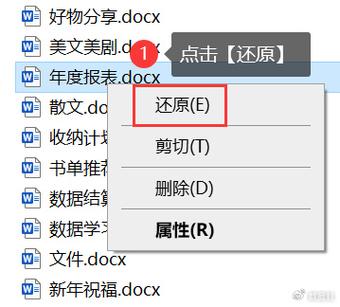
2、扫描硬盘:启动软件后,选择要扫描的驱动器(通常是C盘),然后开始深度扫描。
3、查找并恢复文件:扫描完成后,软件会列出所有可恢复的文件,使用筛选器找到Word文档(通常可以通过文件类型或名称筛选),选中要恢复的文件,点击“恢复”按钮,并将其保存到安全的位置。
从备份中恢复
1、检查备份位置:回想一下是否有定期备份的习惯,比如使用云存储服务(如OneDrive、Google Drive)、外部硬盘或USB闪存盘。
2、访问备份文件:登录到相应的云服务账户,或连接外部存储设备,找到最近的备份文件。
3、恢复文件:根据备份的类型,你可能需要下载文件或直接从备份介质中复制文件到电脑上,确保恢复的是最新的版本。
通过上述方法,大多数情况下都能找回被误删除的Word文档,重要的是要保持冷静,尽快采取行动,以提高恢复成功的几率,为了避免未来再次发生类似情况,建议定期备份重要文件,并开启Word的自动保存功能。
相关问答FAQs
Q1: 如果Word文档在删除后没有出现在回收站里怎么办?
A1: 如果Word文档在删除后没有出现在回收站里,可能是因为文件被永久删除或者回收站已被清空,你可以尝试以下几种方法:检查是否启用了Word的自动恢复功能,该功能可能会在后台保存有文档的临时版本;查看操作系统的临时文件夹,有时候文件可能会被移动到这里;考虑使用专业的数据恢复软件来尝试找回丢失的文件。
Q2: 如何预防Word文档意外丢失?
A2: 为了预防Word文档意外丢失,可以采取以下几个措施:养成定期手动保存文档的习惯,尤其是在进行重要编辑时;开启Word的自动保存功能,并设置合理的自动保存间隔时间;定期备份重要文档至外部存储设备或云存储服务;谨慎操作,避免不必要的删除操作,特别是在处理重要文件时,通过这些预防措施,可以大大降低文档丢失的风险。
以上内容就是解答有关word删除保存了怎么办啊的详细内容了,我相信这篇文章可以为您解决一些疑惑,有任何问题欢迎留言反馈,谢谢阅读。
内容摘自:https://news.huochengrm.cn/cydz/15361.html
